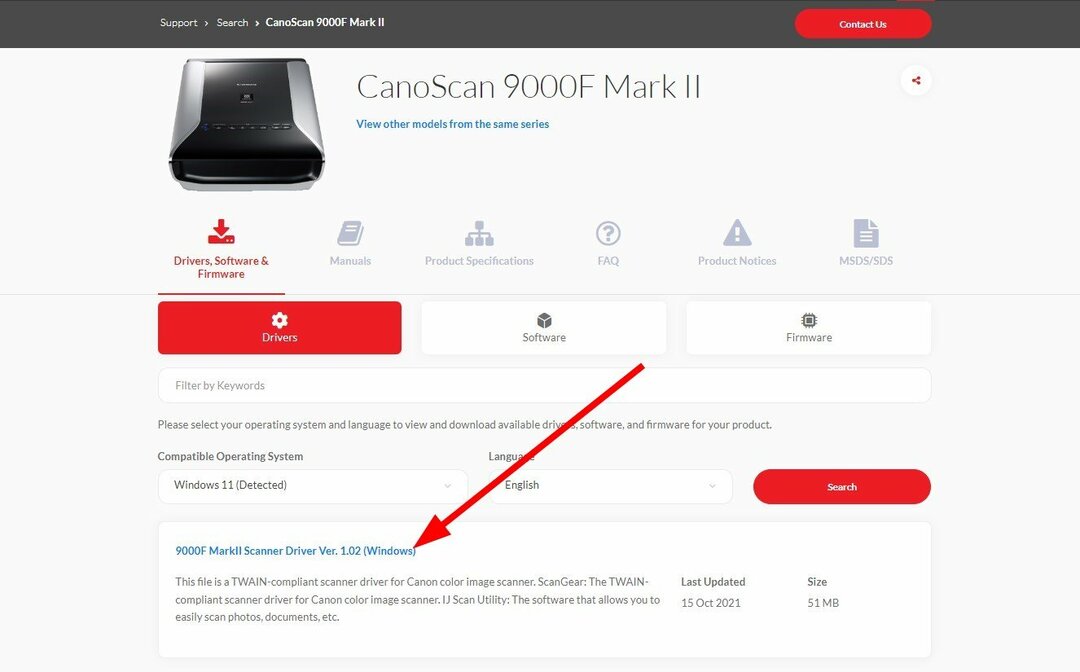On välttämätöntä ladata MG2522-ohjain valmistajan sivuilta
- Käyttäjät ovat valittaneet Canon PIXMA MG2522 -ajureiden lakkaamisesta toimimasta ohjainongelmien vuoksi.
- Voit olla varma, että alta löydät loistavan ohjaintyökalun, joka auttaa poistamaan kaikki vioittumiset ennen Canon-tulostinajurien asentamista.
- Voit käydä artikkelin läpi oppiaksesi lataamaan ja asentamaan Canon MG2522 -ohjaimen.
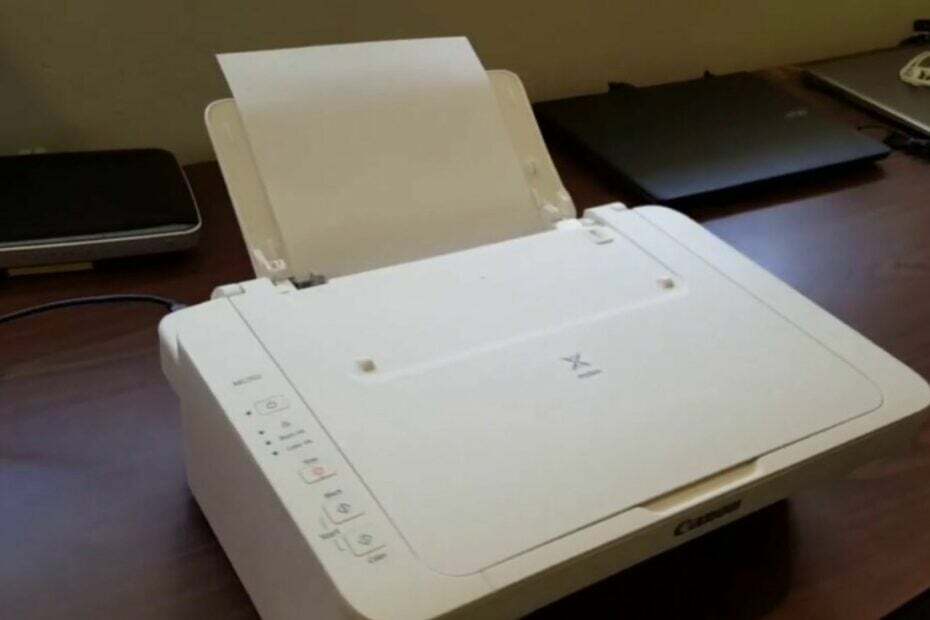
XASENNA NAPSAUTTAMALLA LATAA TIEDOSTOA
Tämä ohjelmisto pitää ohjaimet käynnissä ja suojaa näin yleisiltä tietokonevirheiltä ja laitteistovikoilta. Tarkista kaikki ohjaimesi nyt kolmella helpolla vaiheella:
- Lataa DriverFix (vahvistettu lataustiedosto).
- Klikkaus Aloita skannaus löytääksesi kaikki ongelmalliset ajurit.
- Klikkaus Päivitä ajurit saada uusia versioita ja välttää järjestelmän toimintahäiriöt.
- DriverFix on ladannut 0 lukijat tässä kuussa.
Onko Canon PIXMA MG2522 lakannut toimimasta tai eikö se vastaa komentoihin? Sitten se johtuu todennäköisesti vanhentuneesta Canon MG2522 -ohjaimesta.
Ei hätää, viallinen, vanhentunut, ongelmallinen ja korruptoitunut ohjain voidaan korjata helposti päivittämällä Canon-tulostinajurit.
Tämä artikkeli sisältää yksinkertaistetut vaiheet Canon PIXMA MG2522 -ajurien päivittämiseen Windows 10/11:lle.
Mitä ajuria tarvitaan PIXMA MG2522:een?
Paras tapa ratkaista tämä on tutustua tuotteen käsikirjaan ja etsiä tuotteen mukana toimitettu asennustietoväline.
Jos sinulla ei ole mitään niistä, alla oleva ensimmäinen ratkaisu auttaa sinua lataamaan ja asentamaan tulostimen ohjaimen ja ohjelmiston.
Varmista kuitenkin, että lataamasi ohjain on käyttämääsi käyttöjärjestelmää varten.
Kuinka ladata ja asentaa Canon MG2522 -ohjain?
1. Lataa ajuri
- Vierailla Canon PIXMA MG2522:t virallinen nettisivu.
- Lataa asennuspaketti ja tallenna se omallesi latauskansio tai missä haluat säilyttää.

- Pelasta asennuksen asennustiedosto sinun kovalevy, jota tarvitaan uuttoprosessin aikana.

2. Asennusprosessi
- Napsauta tietokonettasi alkaa -painiketta ja napsauta sitten Ohjauspaneeli.
- Etsi ja napsauta Laitteisto ja ääni.

- Klikkaa Laitteet ja tulostimet.

- Klikkaa Lisää tulostin ja valitseLisää paikallinen tulostin.

- Valitse vaihtoehto Käytä olemassa olevaa porttiaja sen jälkeen, Valitse portti. (HUOMAA: USB-liitäntäportteja on noin kolme)
- Valitse niistä yksi, joka liittyy aiheeseen tulostimesi numeron malli.
- Valitse omasi tulostinohjain.
- Valitse vasemmasta ruudusta haluamasi tulostimen tuotemerkki.
- Valitse sitten tarkka tulostimen mallinumero oikeasta ruudusta ja napsauta Seuraava kuvake.
- Jos et löydä tulostimesi mallinumeroa luettelosta, voit selata purettu ohjaimen .inf-tiedosto ja klikkaa Onko levy.
- Napsauta seuraavaksi Selaa -painiketta.
- Siirry kohtaan, jossa olet purkanut ohjaimet ja valitse Kuljettajat. INF-tiedosto ja avaa se.
- Valitse nyt driver.inf tiedosto nimetty Autorun.inf (INF-tiedoston nimi voi olla eri) ja napsauta avata.
- Mene Asenna levyltä ja napsauta OK päästäkseen ohjaimiin.
- Valitse Vaihda nykyinen ohjain seuraavassa ikkunassa ja klikkaa Seuraava.
- Valitse valintaruutu Älä jaa tulostinta vaihtoehto seuraavassa ikkunassa.
- Valitse lopuksi aseta tulostin oletusasetukseksi valintaruutu ja napsauta Suorittaa loppuun.

Nyt Canon PIXMA MG2522 on asennettu ja valmis käytettäväksi.
Onko Canon MG2522 -tulostin yhteensopiva Windows 10 & 11:n kanssa?
Canon PIXMA MG2522 -tulostinmalli on yhteensopiva Windows 10:n ja 11:n kanssa. Ei vain yksin, vaan se on myös yhteensopiva Windows 8, 8.1, 7, 7 SP1 ja Vista SP2 OS -järjestelmien kanssa.
Voit suorittaa vaiheittaisen prosessin, jonka avulla voit ladata ja asentaa Canon MG2522 -ohjaimen Windows 10/11:ssä.
Täältä voit myös tarkistaa yksityiskohtaisen oppaamme siitä, mitä tehdä, jos Canon-tulostin ei skannaa Windows 10/11:ssä. Kerro meille, mikä ratkaisu toimi sinulle alla olevalla kommenttialueella.
Onko sinulla edelleen ongelmia? Korjaa ne tällä työkalulla:
Sponsoroitu
Jos yllä olevat neuvot eivät ratkaisseet ongelmaasi, tietokoneessasi saattaa esiintyä syvempiä Windows-ongelmia. Suosittelemme lataamalla tämän tietokoneen korjaustyökalun (arvioitu erinomaiseksi TrustPilot.com-sivustolla) käsitelläksesi niitä helposti. Napsauta asennuksen jälkeen Aloita skannaus -painiketta ja paina sitten Korjaa kaikki.